云服务器配置(jdk、tomcat、mysql)
1.购买服务器(一般选择linux,CentOs系统,这里使用linux系统服务器,服务器购买:腾讯云,阿里云,百度云等。购买服务器,创建实例这里不详细介绍)
2.远程连接服务器(这里使用的是Xshell+Xftp)
1)下载地址:https://www.netsarang.com/zh/free-for-home-school/
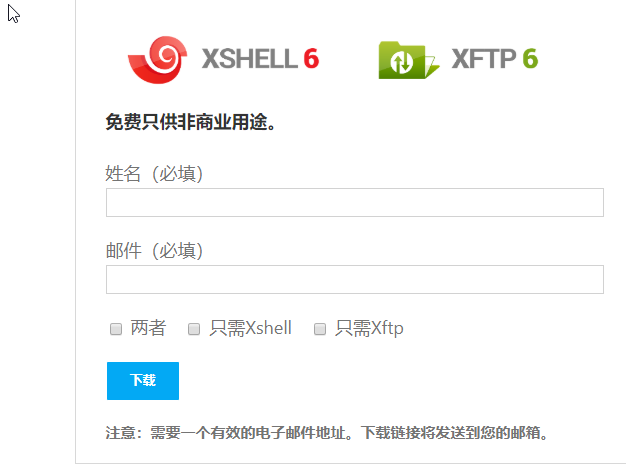
2)使用Xshell连接服务器
新建会话:主机中填写自己的ip
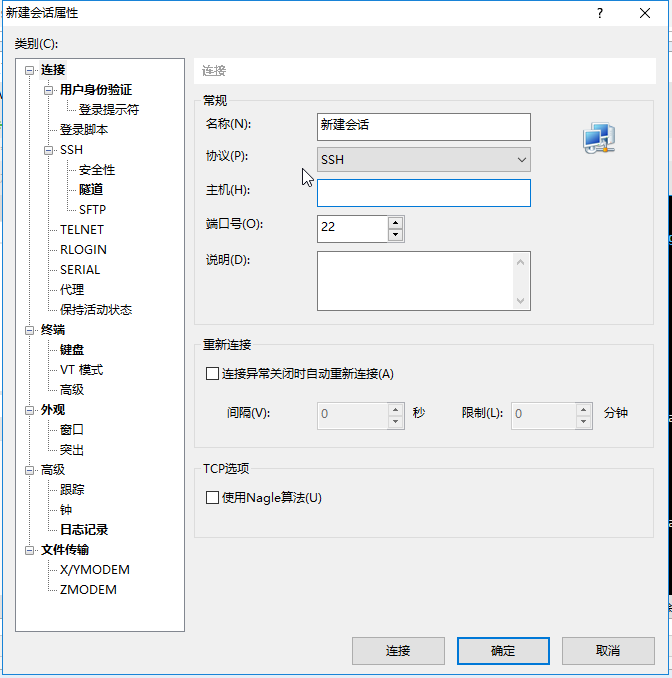
用户登录身份验证输入服务器用户名,密码连接即可(Xftp同理)
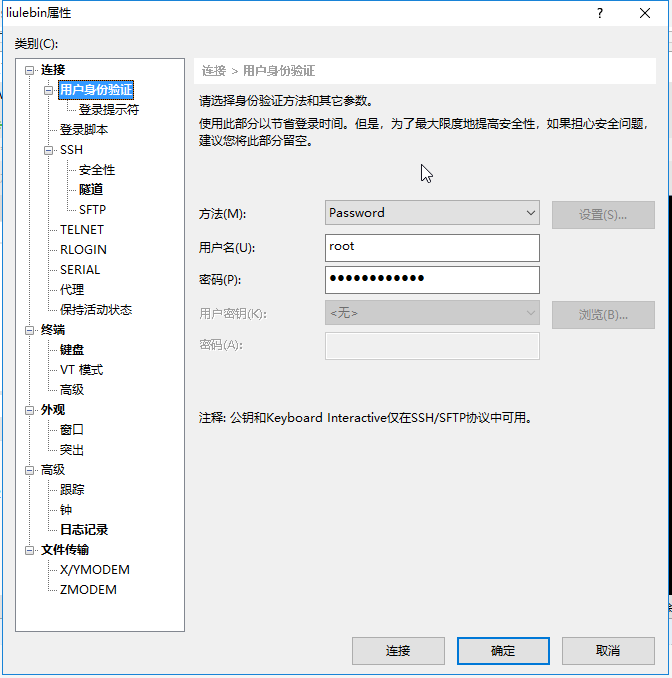
Xftp连接成功,将JDK、tomcat、mysql远程传输到服务器即可
2.安装JDK
1)查看当前Linux系统是否已经安装java
输入 rpm -qa | grep java

2)卸载两个openJDK
输入rpm -e --nodeps 要卸载的软件

3)上传jdk到linux
4)解压jdk到/usr/local下 tar –xvf jdk-7u71-linux-i586.tar.gz –C /usr/local
5)配置jdk环境变量,打开/etc/profile配置文件,将下面配置拷贝进去
#set java environment
JAVA_HOME=/usr/local/jdk1.7.0_71
CLASSPATH=.:$JAVA_HOME/lib.tools.jar
PATH=$JAVA_HOME/bin:$PATH
export JAVA_HOME CLASSPATH PATH
5)重新加载/etc/profile配置文件 source /etc/profile
3.安装Mysql
1)查看CentOS自带的mysql
输入 rpm -qa | grep mysql

将自带的mysql卸载

2)上传Mysql到linux
3)解压Mysql到/usr/local/下的mysql目录(mysql目录需要手动创建)内
cd /usr/local
mkdir mysql
tar -xvf MySQL-5.6.22-1.el6.i686.rpm-bundle.tar -C /usr/local/mysql
4)在/usr/local/mysql下安装mysql
安装服务器端:rpm -ivh MySQL-server-5.6.22-1.el6.i686.rpm
安装客户端:rpm -ivh MySQL-client-5.6.22-1.el6.i686.rpm
5)启动mysql
service mysql start
6)将mysql加到系统服务中并设置开机启动
加入到系统服务:chkconfig --add mysql
自动启动:chkconfig mysql on
7)登录mysql
mysql安装好后会生成一个临时随机密码,存储位置在/root/.mysql_secret
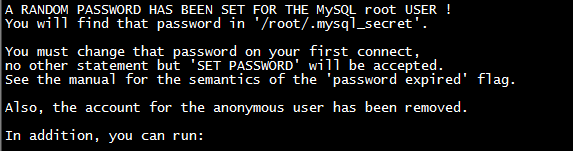
msyql –u root -p
8)修改mysql的密码
set password = password('root');
9)开启mysql的远程登录
默认情况下mysql为安全起见,不支持远程登录mysql,所以需要设置开启 远程登录mysql的权限
登录mysql后输入如下命令:
grant all privileges on *.* to 'root' @'%' identified by 'root';
flush privileges;
10)开放Linux的对外访问的端口3306
/sbin/iptables -I INPUT -p tcp --dport 3306 -j ACCEPT
/etc/rc.d/init.d/iptables save ---将修改永久保存到防火墙中

4.安装tomcat
1)上传Tomcat到linux上
2)解压Tomcat到/usr/local下
3)开放Linux的对外访问的端口8080
/sbin/iptables -I INPUT -p tcp --dport 8080 -j ACCEPT
/etc/rc.d/init.d/iptables save
4)启动关闭Tomcat
进入tomcat的bin下启动:./startup.sh
进入tomcat的bin下关闭:./shutdown.sh
到此服务器java环境配置完成。将war项目放到tomcat/webapps下,在地址栏中输入地址即可访问自己的项目。
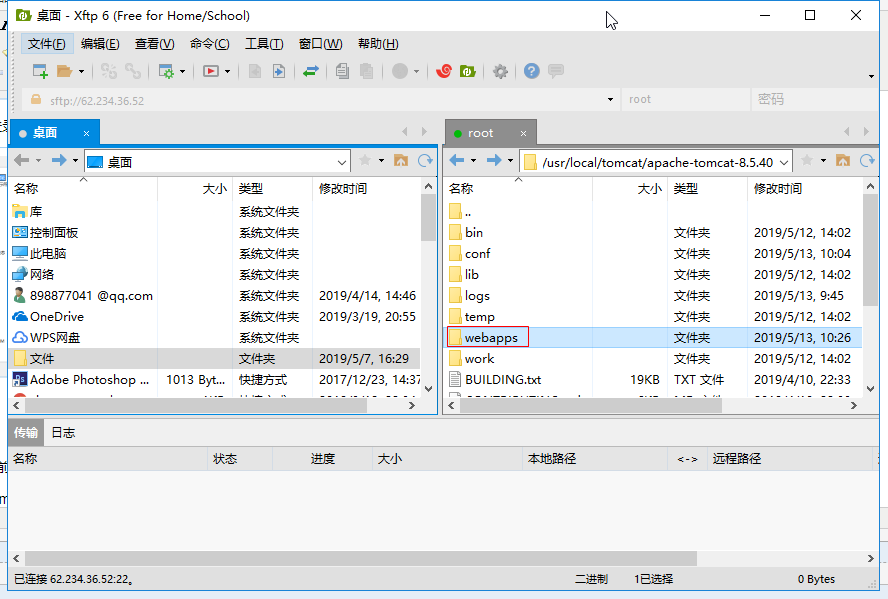
csdn:https://blog.csdn.net/weixin_44982675/article/details/90169846
软件包获取:
邮箱:liulebinn@163.com
作者:PopsiCola
邮箱:liulebinn@163.com
出处:https://www.cnblogs.com/liulebin/
github:https://github.com/PopsiCola 欢迎star~
本文版权归作者所有,欢迎转载,但未经作者同意必须保留此段声明,且在文章页面明显位置给出原文连接,否则保留追究法律责任的权利。



